“บุคคลนี้ไม่พร้อมใช้งานบน Messenger” หมายความว่าอย่างไร

เรียนรู้เกี่ยวกับสถานการณ์ที่คุณอาจได้รับข้อความ “บุคคลนี้ไม่พร้อมใช้งานบน Messenger” และวิธีการแก้ไขกับคำแนะนำที่มีประโยชน์สำหรับผู้ใช้งาน Messenger

Apple Watch ทำให้การโทรสะดวก ไม่ว่าคุณจะต้องการวางหรือรับ คุณก็สามารถทำได้โดยตรงจากข้อมือของคุณ อย่างไรก็ตาม หลังจากปัญหาการโทรล้มเหลวบน iPhoneปัญหานี้ได้แพร่กระจายไปยัง Apple Watch ด้วยเช่นกัน หากคุณประสบปัญหาการโทรล้มเหลวใน Apple Watch เช่นกัน เราได้นำวิธีแก้ไขปัญหาบางประการมาใช้เพื่อแก้ไขปัญหา

ตามรายงานจำนวนมาก ปัญหาการโทรล้มเหลวส่งผลกระทบต่อApple Watch ทุกรุ่น ดังนั้นไม่ว่าคุณจะใช้เวอร์ชันใดก็ตาม คุณอาจประสบปัญหานี้ได้ โซลูชันทั้งหมดที่กล่าวถึงด้านล่างนี้ใช้ได้กับ Apple Watch ทุกรุ่น เอาล่ะ มาเริ่มกันเลย
แม้ว่าการรีสตาร์ทจะเป็นขั้นตอนที่สำคัญที่สุด แต่ก็เป็นหนึ่งในการแก้ไขที่มีประสิทธิภาพมากที่สุด หาก Apple Watch ของคุณติดธงข้อผิดพลาดการโทรล้มเหลว ให้เริ่มต้นด้วยการรีสตาร์ทง่ายๆ ที่จริงแล้ว การแก้ไขนี้ได้ช่วยให้ผู้ใช้จำนวนมากฟื้นตัวจากปัญหานี้ได้

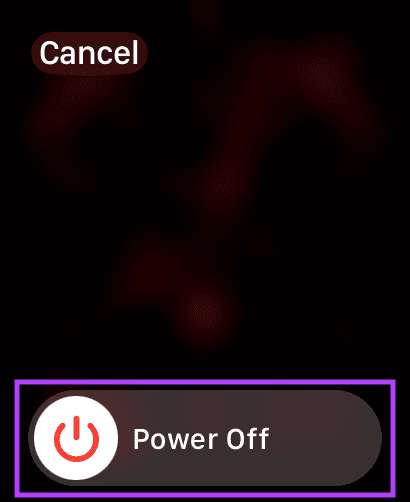
หากต้องการรีสตาร์ท Apple Watch ให้กดปุ่มด้านข้างบน Apple Watch ค้างไว้สองสามวินาที จากนั้นปัดแถบเลื่อนปิดเครื่องไปทางขวาเพื่อปิดนาฬิกา จากนั้นรอสักครู่เพื่อเปิดนาฬิกาของคุณอีกครั้ง
ข้อกำหนดเบื้องต้นพื้นฐานสำหรับการโทรคือเครือข่ายเซลลูลาร์ ด้วยการเชื่อมต่อเซลลูลาร์ คุณสามารถโทรออกหรือส่งข้อความโดยใช้ Apple Watch ของคุณได้ ดังนั้น หากการรีสตาร์ทไม่ได้ผล ให้ตรวจสอบก่อนว่าคุณได้เปิดใช้งานเครือข่ายเซลลูลาร์บน Apple Watch ของคุณหรือไม่
หากต้องการเปิดเครือข่ายเซลลูลาร์ ให้เปิดแอพ Watch บน iPhone ของคุณ มุ่งหน้าไปที่บริการมือถือ ที่นี่ คุณสามารถตรวจสอบว่าชื่อของผู้ให้บริการเครือข่ายของคุณสะท้อนอยู่ในแท็บแผนบริการเซลลูลาร์หรือไม่

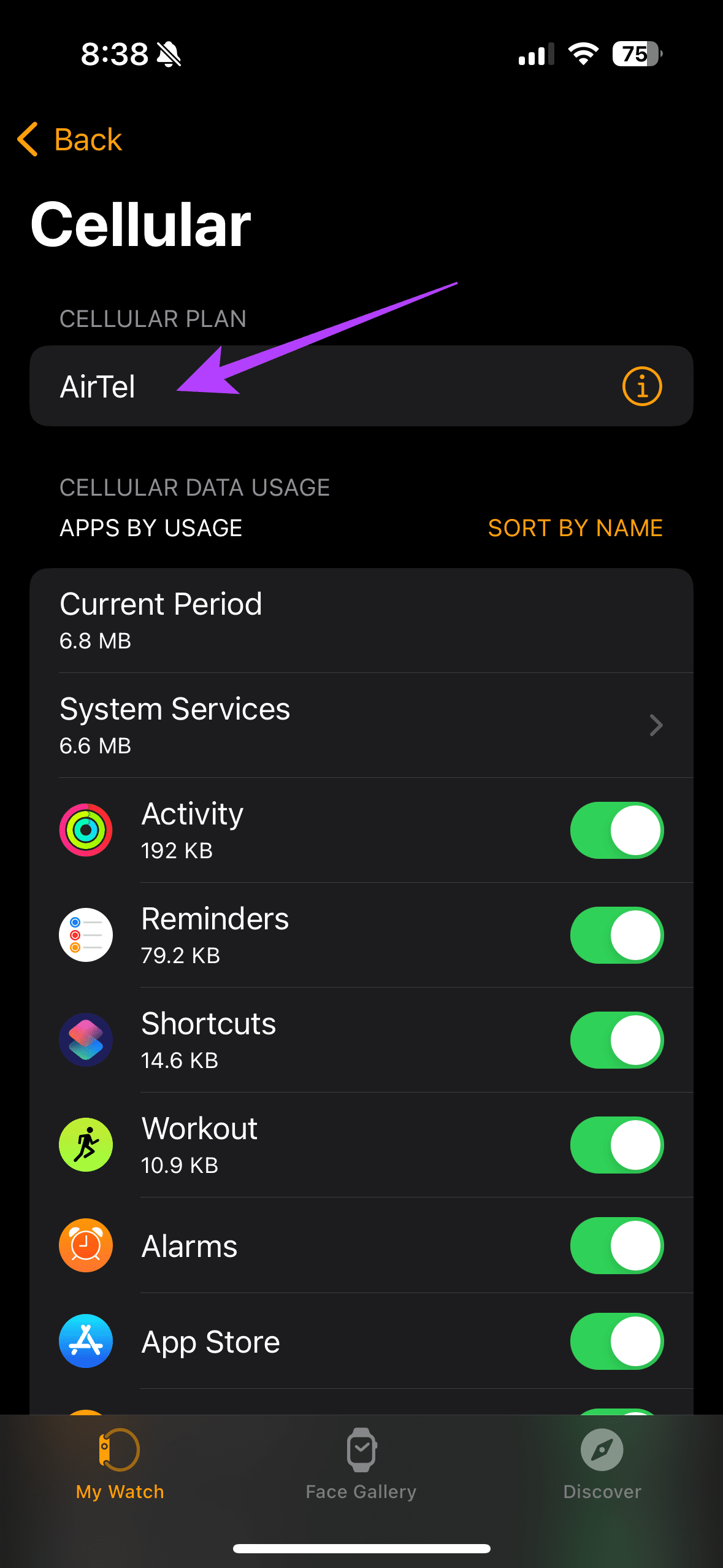
หาก Apple Watch ของคุณไม่ได้ใช้แผนบริการเซลลูลาร์ใดๆ ให้ทำตามคำแนะนำบนหน้าจอเพื่อตั้งค่าเครือข่ายเซลลูลาร์บน Apple Watch ของคุณ
สมมติว่าคุณได้เปิดใช้งานเครือข่ายเซลลูล่าร์ของ Apple Watch อะไรต่อไป? อุปสรรคที่เป็นไปได้ต่อไปในการโทรล้มเหลวบน Apple Watch คือเครือข่ายที่อ่อนแอ หากคุณอยู่ในพื้นที่ที่มีสัญญาณเครือข่ายต่ำ ให้ไปยังสถานที่ที่มีเครือข่ายที่แรงกว่าเพื่อดูว่าสถานการณ์จะดีขึ้นหรือไม่

ตัวอย่างเช่น คุณอาจรับสัญญาณได้ไม่เพียงพอในห้องใต้ดินหรือลิฟต์ ดังนั้นตรวจสอบให้แน่ใจว่าแถบเครือข่ายแสดงสัญญาณที่แรง
บ่อยครั้ง อาจมีข้อผิดพลาดที่ปลายผู้ให้บริการเครือข่ายของคุณ ส่งผลให้การโทรจาก Apple Watch ล้มเหลว ดังนั้นจึงแนะนำให้ติดต่อผู้ให้บริการเครือข่ายของคุณเพื่อแก้ไขปัญหาผู้ใช้แก้ไขปัญหานี้ได้ด้วยการพูดคุยกับผู้ให้บริการเครือข่าย
หากคุณอยู่ในพื้นที่ที่มีเครือข่ายครอบคลุมสูงและยังคงเผชิญกับข้อผิดพลาดการโทรล้มเหลวบน Apple Watch ของคุณ โหมดเครื่องบินคือทางออกถัดไปของคุณ การเปิดและปิดโหมดเครื่องบินเป็นวิธีที่สะดวกที่สุดในการหลีกเลี่ยงข้อผิดพลาดของเครือข่าย ต่อไปนี้คือวิธีการดำเนินการดังกล่าว
กดปุ่มด้านข้างของ Apple Watch เพื่อเปิดศูนย์ควบคุม ตอนนี้ให้แตะที่ไอคอนเครื่องบินเพื่อเปิดใช้งาน หลังจากนั้นไม่กี่วินาที ให้ปิดเครื่องเพื่อตรวจสอบว่าข้อผิดพลาดของเครือข่ายได้รับการแก้ไขแล้วหรือไม่

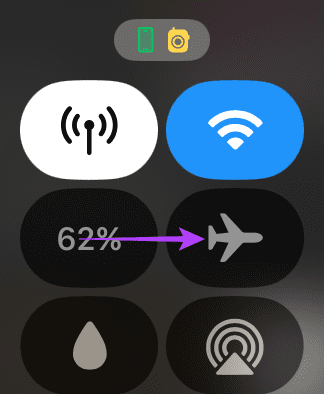
การจับคู่ที่ประสบความสำเร็จระหว่าง Apple Watch และ iPhone เป็นสิ่งจำเป็นสำหรับการทำงานที่ราบรื่นของนาฬิกา หลายครั้ง หากนาฬิกาไม่ได้จับคู่กับ iPhone อย่างถูกต้อง ผู้ใช้อาจประสบปัญหาในการซิงค์ได้ ขั้นแรกให้เลิกจับคู่ Apple Watch ของคุณแล้วจับคู่กลับไปที่ iPhone ของคุณ ทำตามขั้นตอนด้านล่าง:
ขั้นตอนที่ 1:เปิดแอพ Watch บน iPhone ของคุณ จากนั้นแตะที่ นาฬิกาทั้งหมด ที่มุมซ้ายบน
ขั้นตอนที่ 2:แตะที่ไอคอน i ถัดจากรายละเอียดนาฬิกาของคุณ

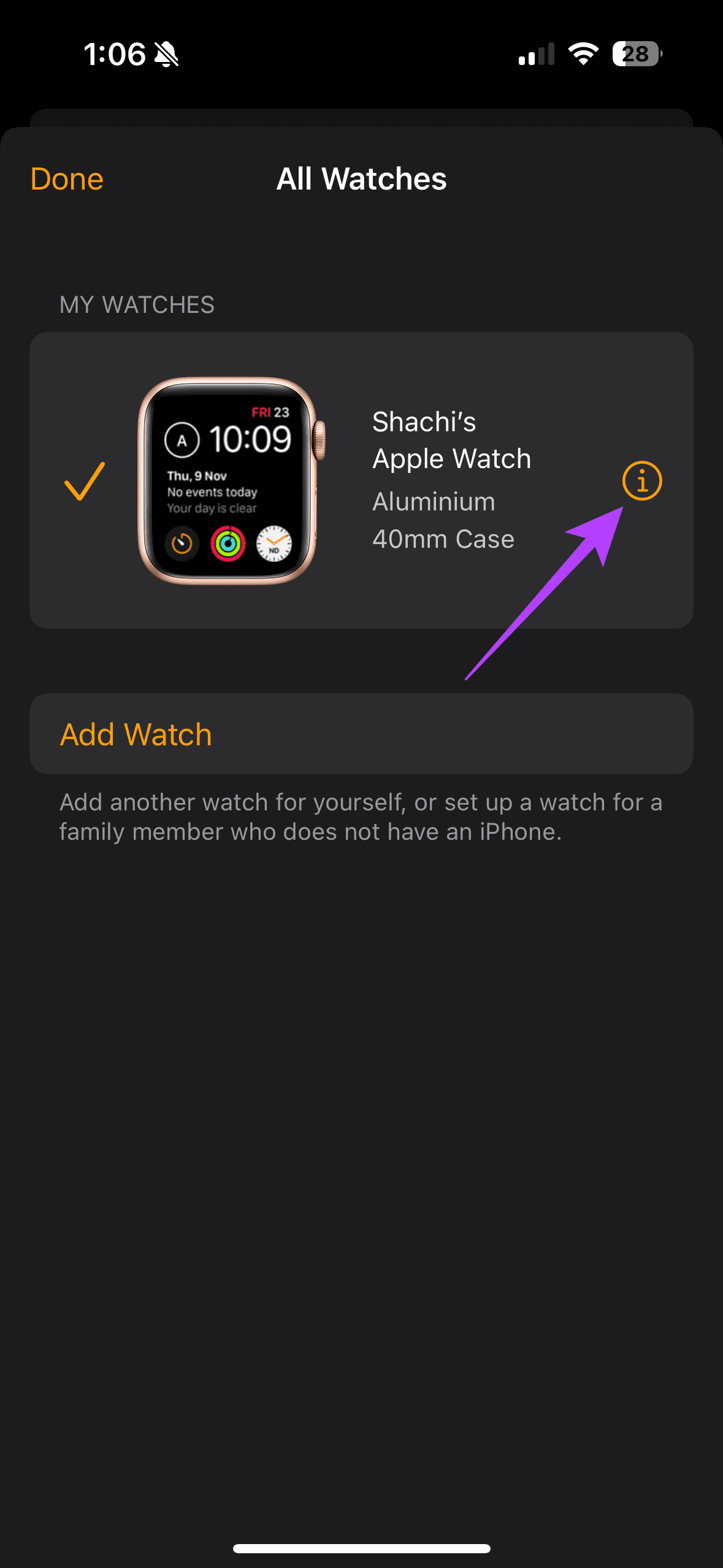
ขั้นตอนที่ 3:ตอนนี้เลือก เลิกจับคู่ Apple Watch จากนั้นคุณสามารถเลือกตัวเลือก "เลิกจับคู่ Apple Watch ของ X" เพื่อสิ้นสุดกระบวนการเลิกจับคู่
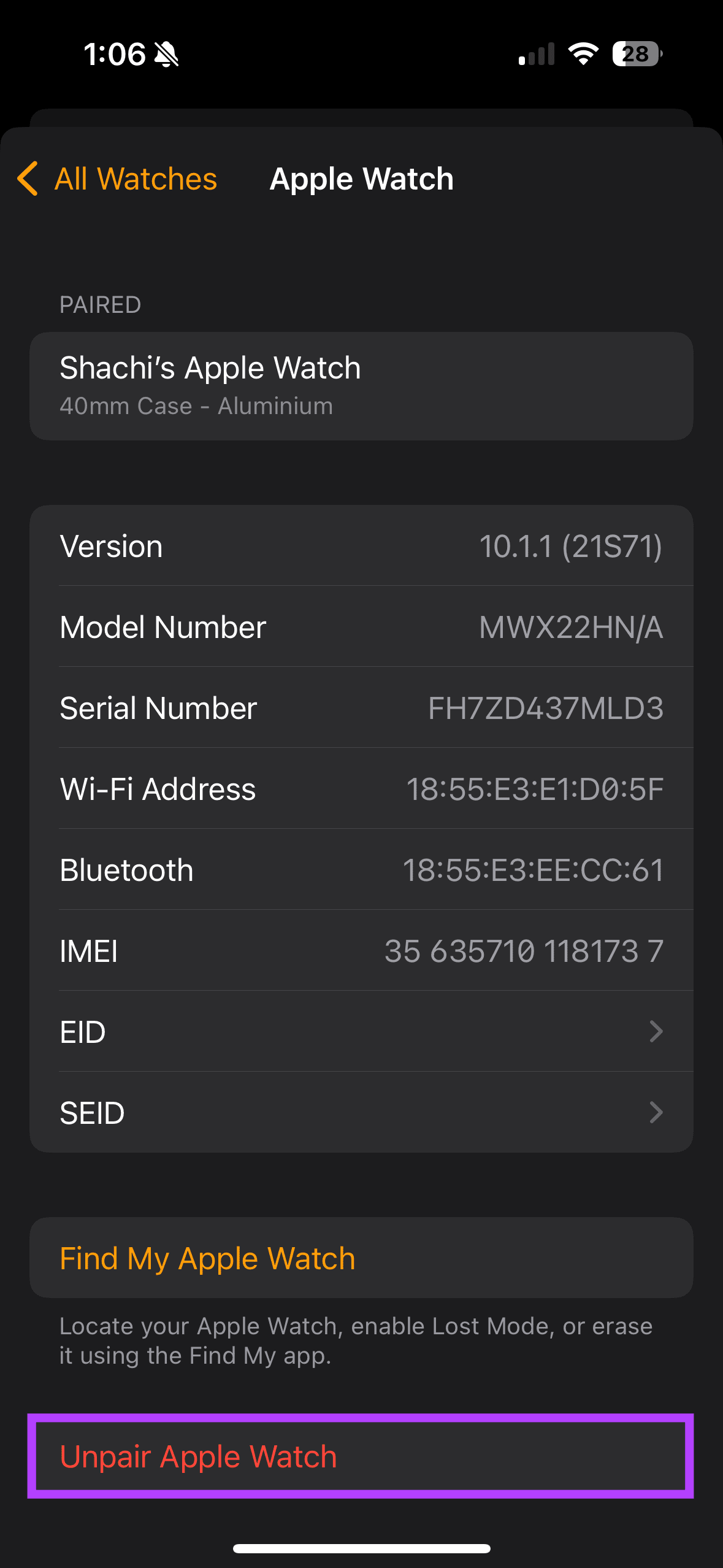
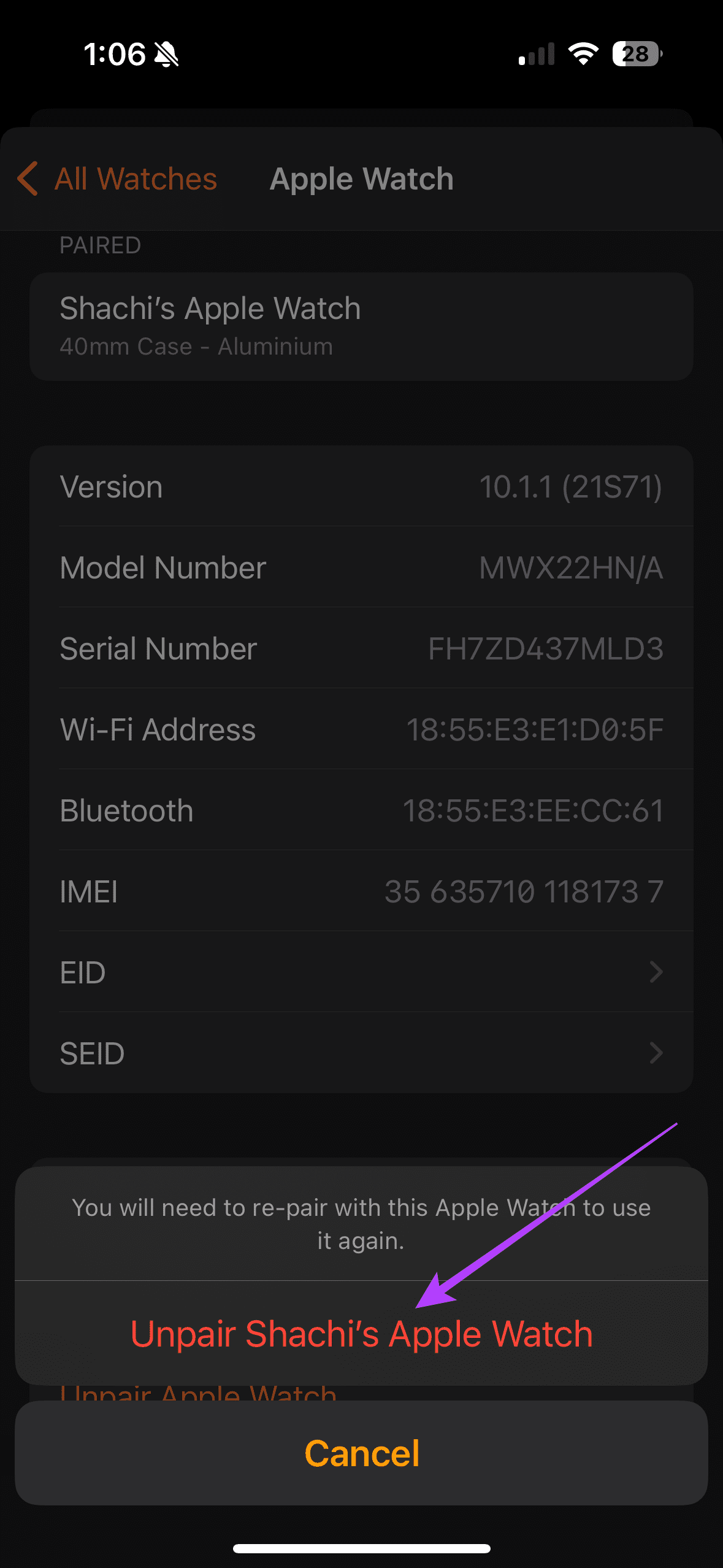
ตอนนี้ทำตามคำแนะนำบนหน้าจอ จากนั้น Apple Watch ของคุณจะถูกเลิกจับคู่และรีเซ็ต เมื่อ Apple Watch รีสตาร์ท ให้นำ iPhone ของคุณเข้าใกล้เพื่อตั้งค่า
อาจเป็นไปได้ว่าข้อผิดพลาดของเครือข่ายที่คุณพบบน Apple Watch อาจเกิดจากปัญหาบน iPhone ของคุณ ดังนั้นการรีเซ็ตการตั้งค่าเครือข่ายบน iPhone ของคุณจึงเป็นความคิดที่ดีที่จะแยกแยะปัญหาดังกล่าว นี่คือวิธีการ
หมายเหตุ : การรีเซ็ตการตั้งค่าเครือข่ายจะลบรหัสผ่าน Wi-Fi, VPN และการตั้งค่าที่เกี่ยวข้องที่บันทึกไว้ อย่างไรก็ตาม มันจะไม่ส่งผลกระทบต่อไฟล์มีเดียอื่นๆ
ขั้นตอนที่ 1:เปิดการตั้งค่าบน iPhone ของคุณ มุ่งหน้าไปที่นายพล จากนั้นค้นหาและแตะ 'ถ่ายโอนหรือรีเซ็ต iPhone'
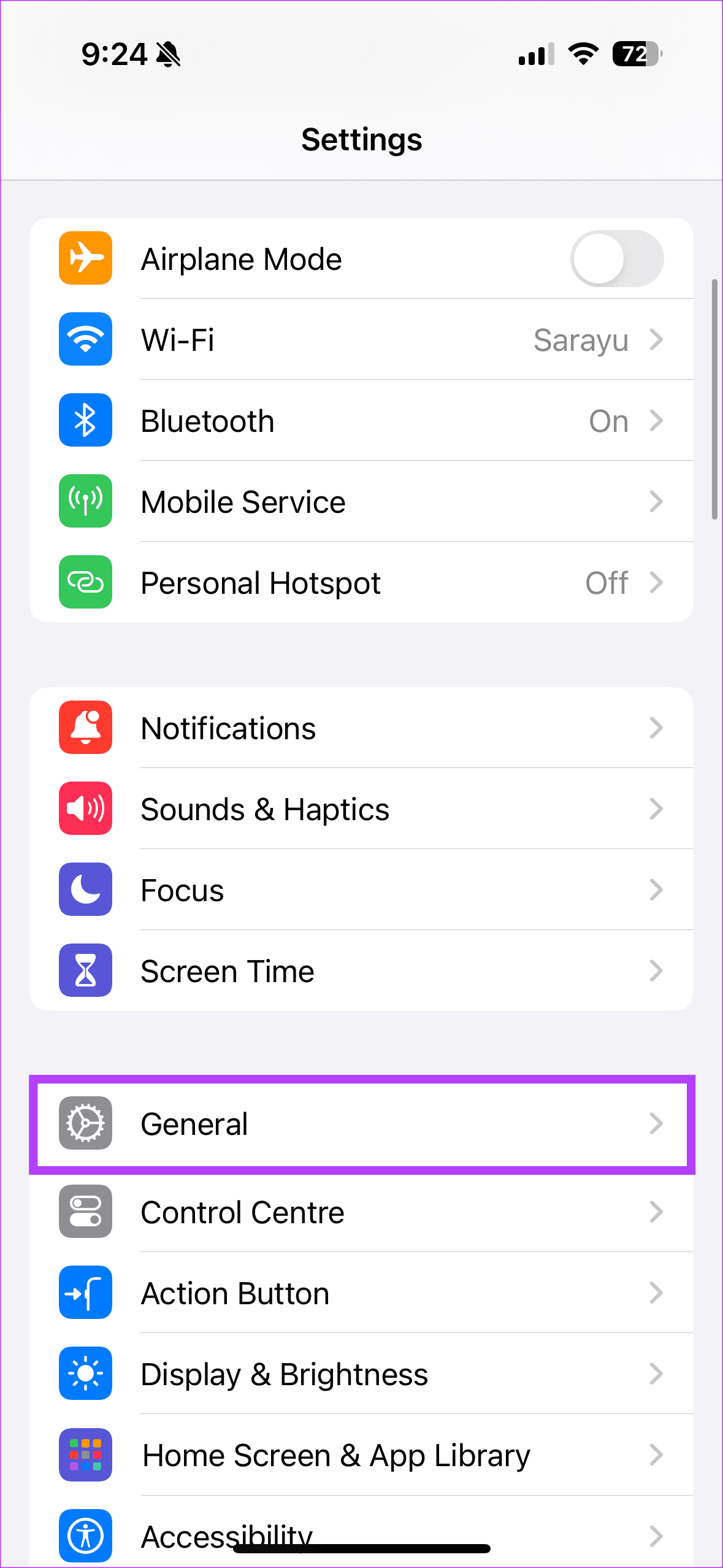

ขั้นตอนที่ 2:ตอนนี้เลือก รีเซ็ต ในป๊อปอัปให้เลือกตัวเลือกรีเซ็ตการตั้งค่าเครือข่าย
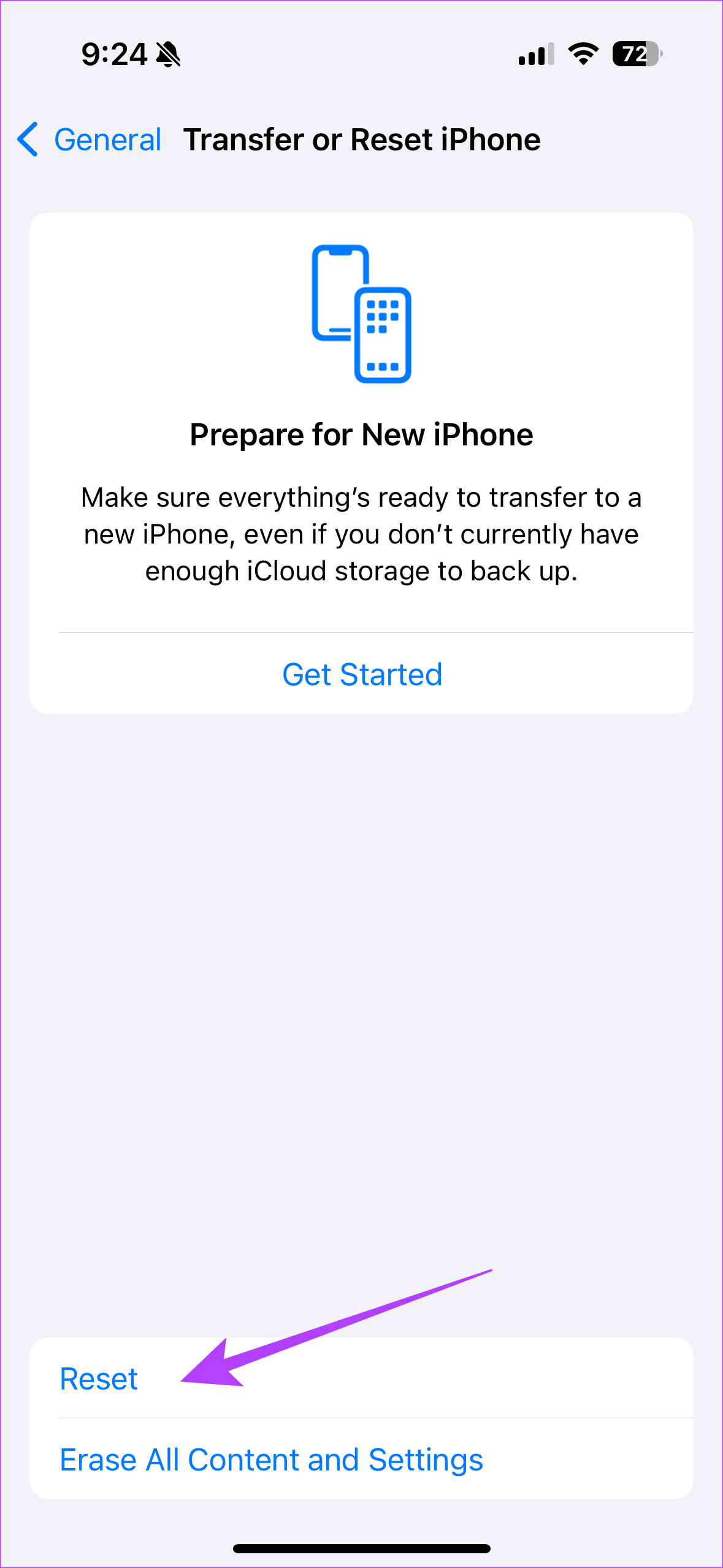
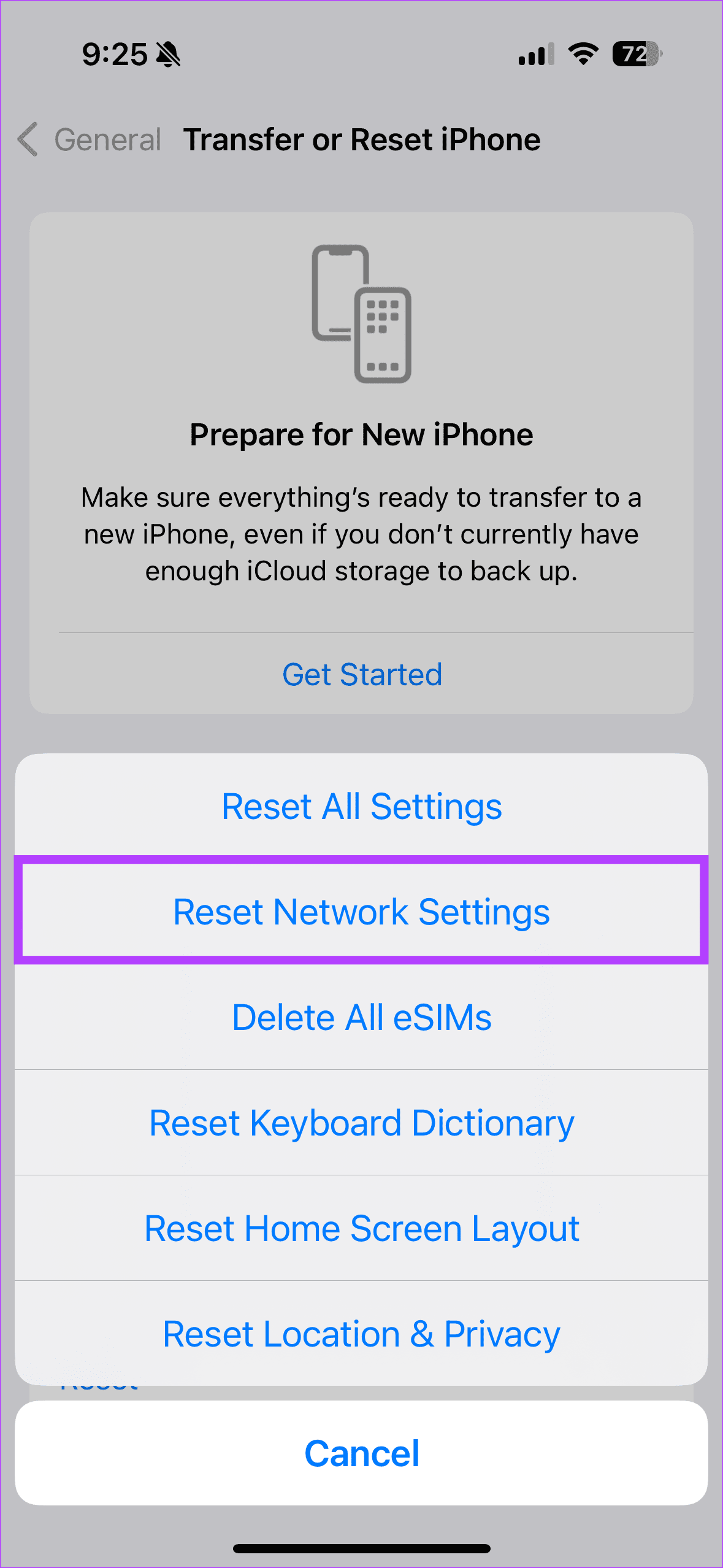
คุณสมบัติพลังงานต่ำช่วยประหยัดแบตเตอรี่ใน Apple Watch ของคุณเมื่อคุณแบตเตอรี่เหลือน้อย นี่อาจเป็นอุปสรรคต่อการทำงานของคุณสมบัติบางอย่างบน Apple Watch ของคุณ ดังนั้นคุณอาจประสบปัญหาในการโทรออกหรือรับสายเนื่องจากโหมดพลังงานต่ำ หากต้องการขีดฆ่าว่าปัญหานี้ทำให้เกิดข้อผิดพลาดในการโทรล้มเหลวหรือไม่ ให้ปิดใช้งานโหมดพลังงานต่ำบน Apple Watch ของคุณ
ขั้นตอนที่ 1:กดปุ่มด้านข้างของ Apple Watch เพื่อเปิดศูนย์ควบคุม
ขั้นตอนที่ 2:ตอนนี้แตะที่ไอคอนเปอร์เซ็นต์แบตเตอรี่เพื่อตรวจสอบว่าโหมดพลังงานต่ำเปิดอยู่หรือไม่ หากทริกเกอร์ ให้เลือก 'เปิดโหมดพลังงานต่ำ' เพื่อปิดใช้งานโหมดพลังงานต่ำ
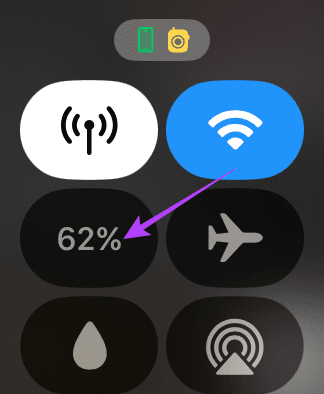

Apple Watch และ iPhone เชื่อมต่อผ่าน Bluetooth เพื่อการเชื่อมต่อที่กลมกลืนกันระหว่างอุปกรณ์ทั้งสอง อุปกรณ์ทั้งสองจะต้องอยู่ภายในช่วง Bluetooth ของกันและกัน ดังนั้น หากการโทรของคุณล้มเหลว ให้นำ Apple Watch ของคุณไปไว้ใกล้กับ iPhone ของคุณ

หมายเหตุ:สิ่งนี้ใช้ได้หากคุณมี Apple Watch ที่ใช้ GPS เท่านั้น หากคุณมีรุ่นเซลลูลาร์ คุณไม่จำเป็นต้องเชื่อมต่อกับ iPhone ของคุณผ่านบลูทูธ
ไม่ว่าจะเป็นโทรศัพท์หรืออุปกรณ์สวมใส่ การอัปเดตช่วยในการลบข้อบกพร่อง ดังนั้น หากคุณประสบปัญหากับการโทรบน Apple Watch ให้ตรวจสอบว่าคุณได้อัปเดตซอฟต์แวร์เป็นเวอร์ชันล่าสุดแล้วหรือไม่ ถ้าไม่ ให้รันการอัปเดตและดูว่าการโทรยังคงล้มเหลวบน Apple Watch ของคุณหรือไม่
ขั้นตอนที่ 1:เปิดแอพ Watch บน iPhone ของคุณ จากนั้นไปที่ทั่วไป > การอัปเดตซอฟต์แวร์เพื่อตรวจสอบการอัปเดตใหม่

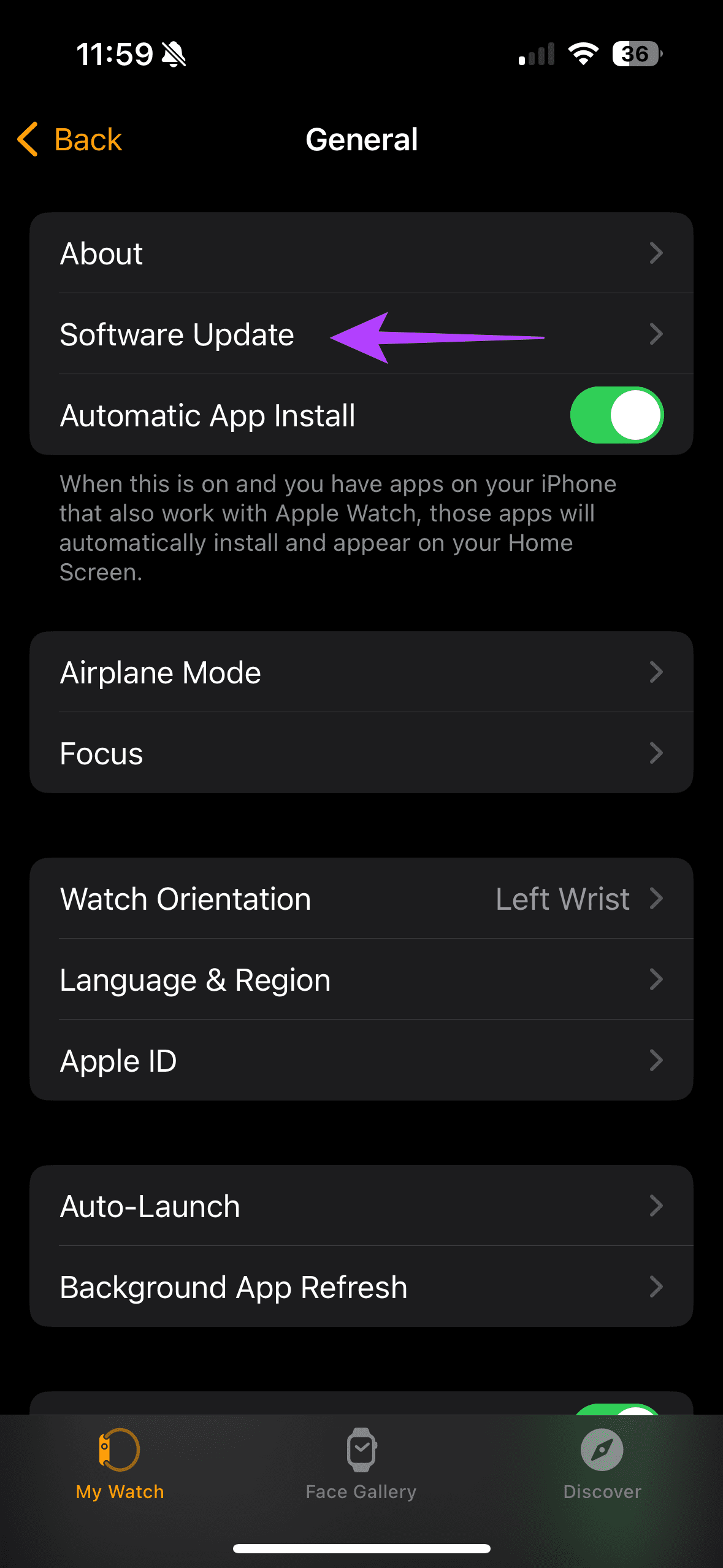
ขั้นตอนที่ 2:ในส่วนนี้ ให้ตรวจสอบการอัปเดตซอฟต์แวร์ใหม่ หากมีให้ดาวน์โหลดการอัพเดต
เคล็ดลับ : คุณสามารถเปิดปุ่มสลับการอัปเดตอัตโนมัติได้เพื่อให้แน่ใจว่าอุปกรณ์ของคุณเป็นเวอร์ชันล่าสุด
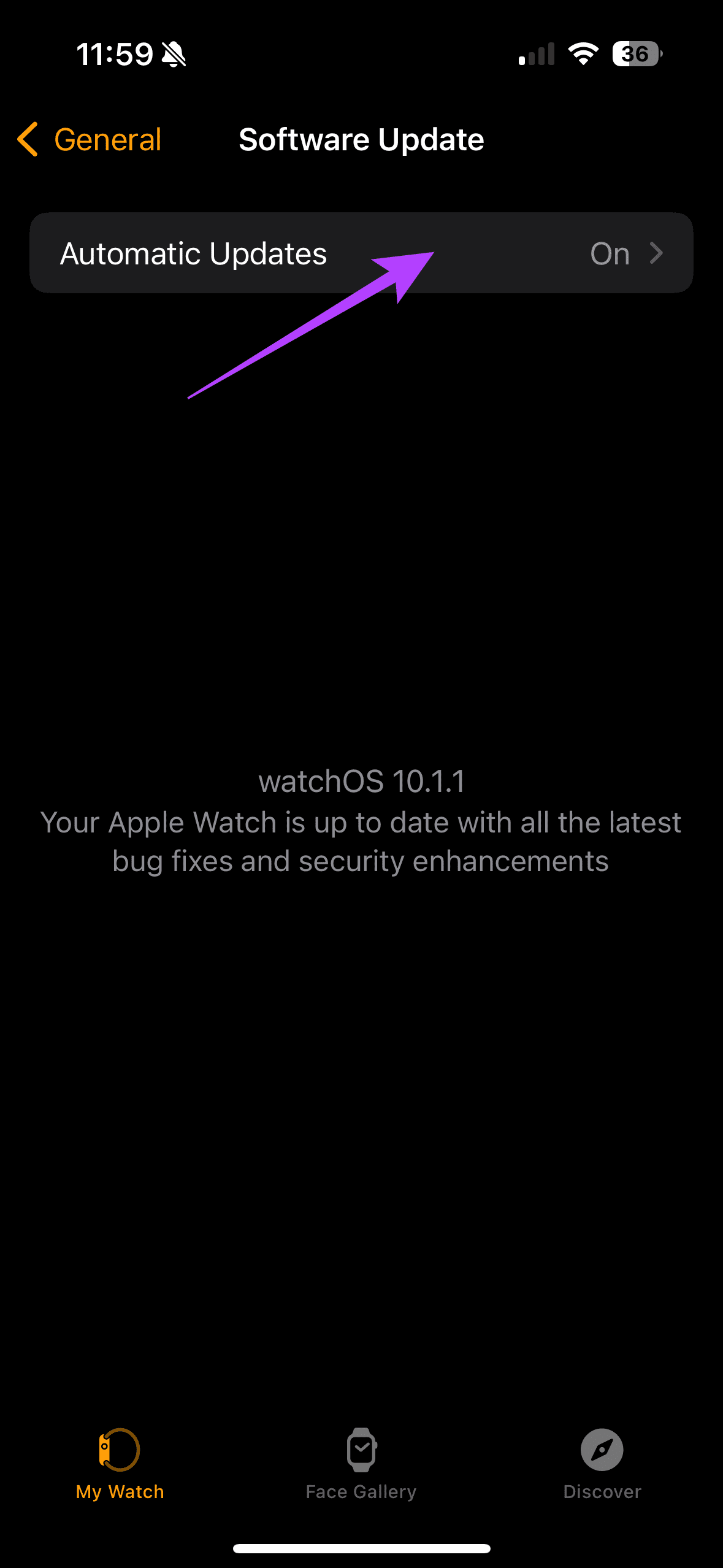

ตั้งแต่การแก้ไขขั้นพื้นฐาน เช่น การรีสตาร์ท Apple Watch ไปจนถึงการรีเซ็ตการตั้งค่าเครือข่ายบน iPhone เราได้พยายามวินิจฉัยข้อผิดพลาดการโทรล้มเหลวบน Apple Watch การแก้ไขเหล่านี้จะช่วยให้คุณฟื้นฟังก์ชันการโทรบน Apple Watch ได้
เรียนรู้เกี่ยวกับสถานการณ์ที่คุณอาจได้รับข้อความ “บุคคลนี้ไม่พร้อมใช้งานบน Messenger” และวิธีการแก้ไขกับคำแนะนำที่มีประโยชน์สำหรับผู้ใช้งาน Messenger
ต้องการเพิ่มหรือลบแอพออกจาก Secure Folder บนโทรศัพท์ Samsung Galaxy หรือไม่ นี่คือวิธีการทำและสิ่งที่เกิดขึ้นจากการทำเช่นนั้น
ไม่รู้วิธีปิดเสียงตัวเองในแอพ Zoom? ค้นหาคำตอบในโพสต์นี้ซึ่งเราจะบอกวิธีปิดเสียงและเปิดเสียงในแอป Zoom บน Android และ iPhone
รู้วิธีกู้คืนบัญชี Facebook ที่ถูกลบแม้หลังจาก 30 วัน อีกทั้งยังให้คำแนะนำในการเปิดใช้งานบัญชี Facebook ของคุณอีกครั้งหากคุณปิดใช้งาน
เรียนรู้วิธีแชร์เพลย์ลิสต์ Spotify ของคุณกับเพื่อน ๆ ผ่านหลายแพลตฟอร์ม อ่านบทความเพื่อหาเคล็ดลับที่มีประโยชน์
AR Zone เป็นแอพเนทีฟที่ช่วยให้ผู้ใช้ Samsung สนุกกับความจริงเสริม ประกอบด้วยฟีเจอร์มากมาย เช่น AR Emoji, AR Doodle และการวัดขนาด
คุณสามารถดูโปรไฟล์ Instagram ส่วนตัวได้โดยไม่ต้องมีการตรวจสอบโดยมนุษย์ เคล็ดลับและเครื่องมือที่เป็นประโยชน์สำหรับการเข้าถึงบัญชีส่วนตัวของ Instagram 2023
การ์ด TF คือการ์ดหน่วยความจำที่ใช้ในการจัดเก็บข้อมูล มีการเปรียบเทียบกับการ์ด SD ที่หลายคนสงสัยเกี่ยวกับความแตกต่างของทั้งสองประเภทนี้
สงสัยว่า Secure Folder บนโทรศัพท์ Samsung ของคุณอยู่ที่ไหน? ลองดูวิธีต่างๆ ในการเข้าถึง Secure Folder บนโทรศัพท์ Samsung Galaxy
การประชุมทางวิดีโอและการใช้ Zoom Breakout Rooms ถือเป็นวิธีการที่สร้างสรรค์สำหรับการประชุมและการทำงานร่วมกันที่มีประสิทธิภาพ.


![วิธีกู้คืนบัญชี Facebook ที่ถูกลบ [2021] วิธีกู้คืนบัญชี Facebook ที่ถูกลบ [2021]](https://cloudo3.com/resources4/images1/image-9184-1109092622398.png)





